
时间:2023-05-30 13:45:44作者:来源:人气:我要评论(0)
除了给自己的电脑设置密码之外,也可以对于自己的文件进行加密,对于学术研究的用户,或者办公牵扯到商业机密的用户,给自己的文件加密还是非常有必要的,能够很好的保证用户使用的安全性和隐私,那么windows10怎么加密软件?小编为小伙伴带来了windows10加密软件方法介绍,方便小伙伴参考。
windows10加密软件方法介绍:
1、按下快捷键【win+r】打开运行框,在运行框中输入【gpedit.msc】,点击确定,打开【本地组策略编辑器】。
2、在该页面中,按顺序打开【计算机配置】--【Windows设置】--【安全设置】--【本地策略】--【安全选项】。
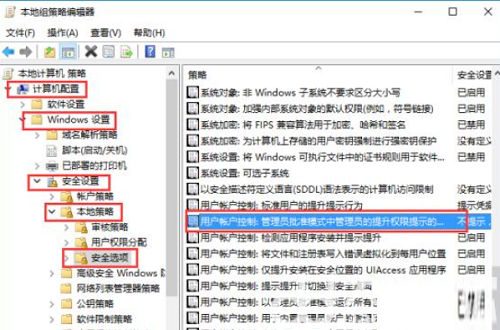
3、找到右侧的【用户账户控制:管理员批准模式中管理员的提升权限提示的行为】。
4、将其双击打开,然后在弹出来的页面中,选择【本地安全设置】选项卡,点击下拉按钮选择【提示凭据】,然后点击确定。
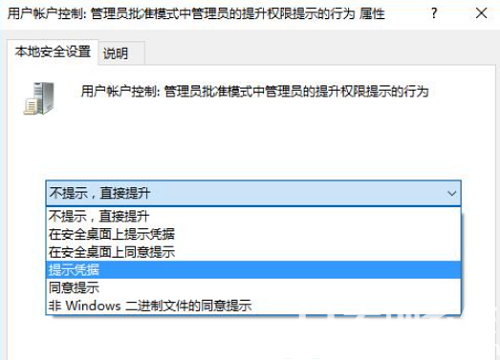
5、以上做操作完成后,当你打开某一个软件时,就会提示输入密码。
相关阅读 win10 rs4快速预览版更新介绍 windows10 rs4快速预览版更新内容一览 windows10秋季创意者更新时间 windows10秋季创意者更新内容 Windows10Upgrade文件能不能删除?安全删除Win10Upgrade文件夹方法 windows10免费升级今晚结束 windows10免费升级教程 不升级windows10的10大理由 不升级win10十大理由盘点 无法安装windows10 0x80070006-0x2000c解决办法 无法安装windows10 80240016解决办法 无法安装windows10 80070002解决办法 win10推送怎么关闭 windows10免费升级提示关闭教程 Windows10分辨率怎么看 Windows10分辨率查看方法
热门文章
 win10双屏独立显示一个玩游戏,一个看视频方法
win10双屏独立显示一个玩游戏,一个看视频方法
 Win10电视直播软件推荐:Hello, TV使用教程技巧
Win10电视直播软件推荐:Hello, TV使用教程技巧
 win10packages文件夹可以删除吗 win10packages文件夹怎么删除
win10packages文件夹可以删除吗 win10packages文件夹怎么删除
 win10怎么设置系统默认编码为utf-8 win10设置系统默认编码为utf-8方法介绍
win10怎么设置系统默认编码为utf-8 win10设置系统默认编码为utf-8方法介绍
最新文章
人气排行